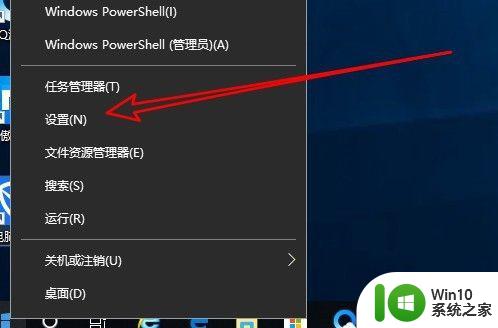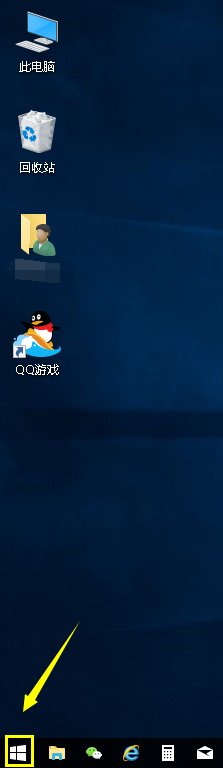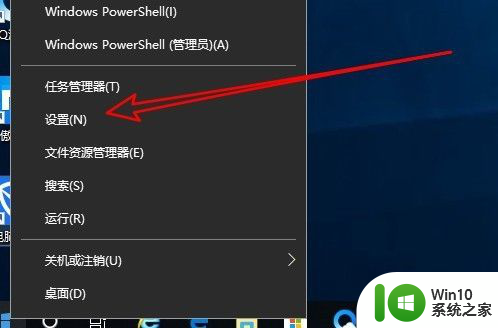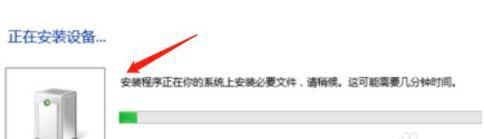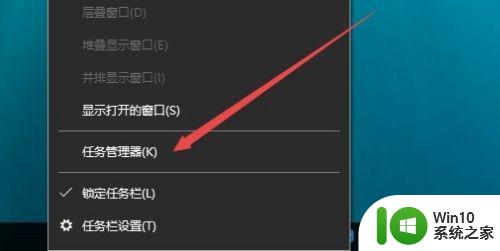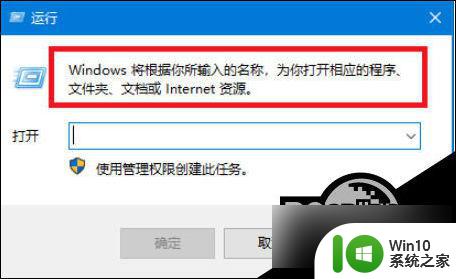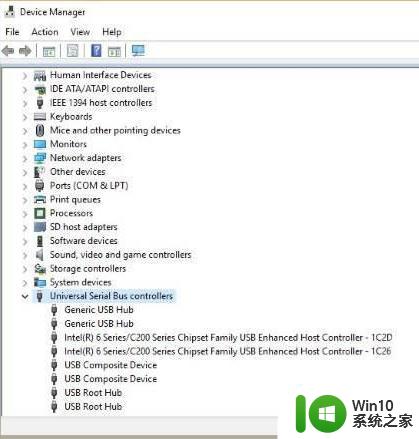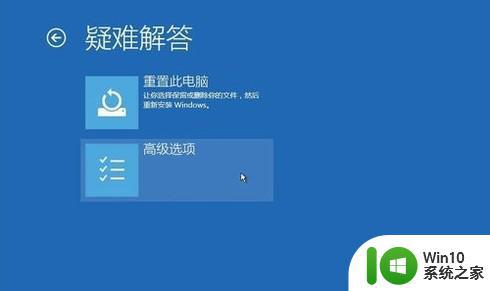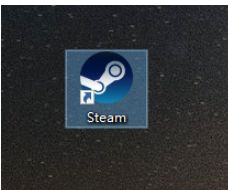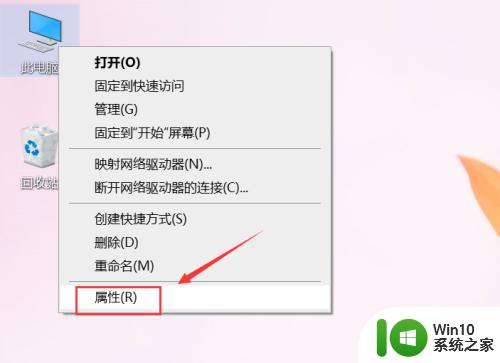win10win+g没反应怎么办 win10按win+g没反应如何修复
更新时间:2023-07-07 09:14:07作者:zheng
我们可以在win10电脑按下win+g来快速打开录屏功能,但是有些用户在却发现自己按下win+g之后没有反应,今天小编教大家win10win+g没反应怎么办,操作很简单,大家跟着我的方法来操作吧。
解决方法:
1.首先鼠标左键单击开始按钮,如下图所示
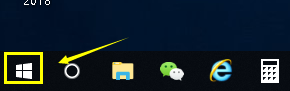
2.在开始菜单点击设置按钮,如下图所示
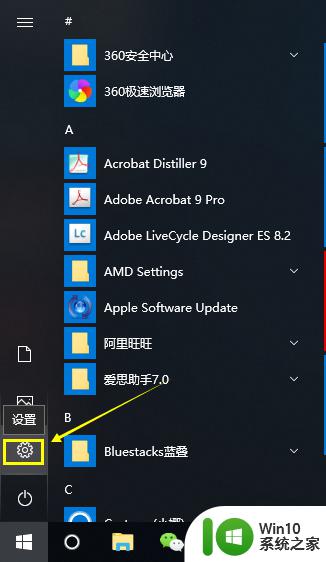
3.在设置界面点击游戏进入,如下图所示
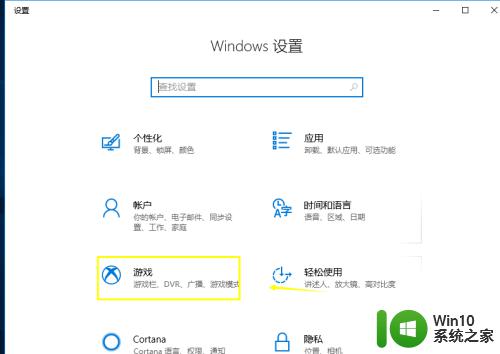
4.在游戏界面将游戏截屏打开,同时将打开快捷方式修改为WIN+G.如下图所示
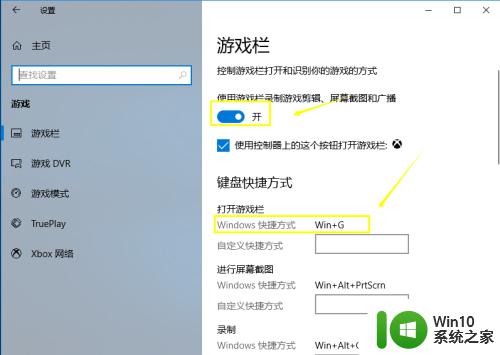
5.如果修改还没有恢复,右键单击开始菜单,选择运行,如下图所示
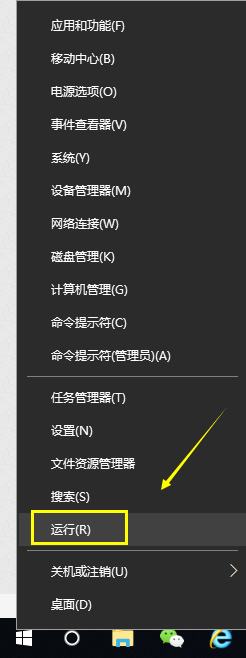
6.运行输入services.msc点击确定按钮,如下图所示
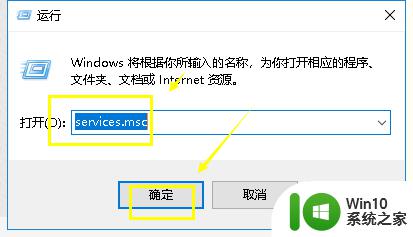
7.进入服务列表找到Windows Modules Installer服务,双击打开。如下图所示
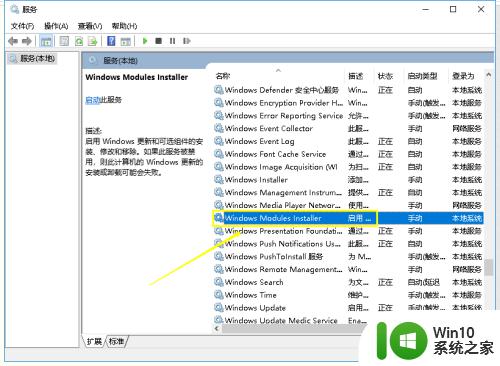
8.进入设置界面,将启动类型改为自动,然后点击启动按钮,重启计算机即可,如下图所示
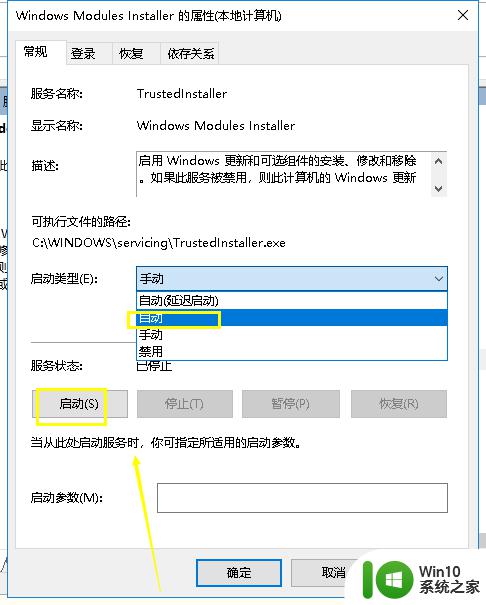
以上就是win10win+g没反应怎么办的全部内容,有出现这种现象的小伙伴不妨根据小编的方法来解决吧,希望能够对大家有所帮助。